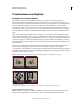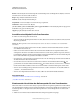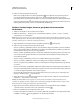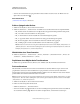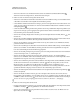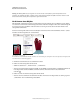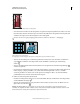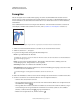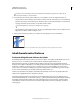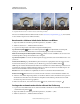Operation Manual
196
VERWENDEN VON PHOTOSHOP
Retuschieren und Transformieren
Letzte Aktualisierung 9.6.2011
Drehen Dreht ein Objekt um einen Referenzpunkt. Standardmäßig ist dies der Mittelpunkt des Objekts, Sie können
den Punkt aber an eine andere Stelle verschieben.
Neigen Neigt ein Objekt vertikal und horizontal.
Verzerren Streckt ein Objekt in alle Richtungen.
Perspektivisch Verzerrt ein Objekt von einem Punkt aus perspektivisch.
Verkrümmen Ändert die Form eines Objekts.
„Um 180 ° drehen“, „Um 90 ° im UZS drehen“, „Um 90 ° gegen UZS drehen“ Dreht das Objekt gemäß der angegebenen
Gradzahl im oder gegen den Uhrzeigersinn.
Spiegeln Spiegelt das Objekt vertikal oder horizontal.
Auswählen eines Objekts für die Transformation
❖ Führen Sie einen der folgenden Schritte durch:
• Wenn Sie eine Ebene vollständig transformieren möchten, aktivieren Sie die Ebene und stellen Sie sicher, dass keine
Objekte ausgewählt sind.
Wichtig: Die Hintergrundebene kann nicht transformiert werden. Sie müssen sie zunächst in eine normale Ebene
konvertieren.
• Wenn Sie eine Ebene teilweise transformieren möchten, wählen Sie im Ebenenbedienfeld die Ebene und dann
einen Bildteil in dieser Ebene aus.
• Führen Sie zum Transformieren mehrerer Ebenen im Ebenenbedienfeld einen der folgenden Schritte durch:
Verknüpfen Sie die Ebenen oder wählen Sie mehrere Ebenen aus, indem Sie bei gedrückter Strg-Taste (Windows)
bzw. Befehlstaste (Mac OS) auf mehrere Ebenen klicken. Im Ebenenbedienfeld können Sie nebeneinander liegende
Ebenen auch durch Klicken bei gedrückter Umschalttaste auswählen.
• Um eine Ebenen- oder Vektormaske zu transformieren, heben Sie die Verknüpfung der Maske auf und wählen Sie
die Maskenminiatur im Ebenenbedienfeld aus.
• Um einen Pfad oder eine Vektorform zu transformieren, wählen Sie mit dem Pfadauswahl-Werkzeug den
gesamten Pfad oder mit dem Direktauswahl-Werkzeug einen Teil des Pfads aus. Wenn Sie einen oder mehrere
Punkte auf einem Pfad auswählen, werden nur die mit den Punkten verbundenen Pfadsegmente transformiert.
• Wenn Sie eine Auswahlbegrenzung transformieren möchten, erstellen oder laden Sie eine Auswahl. Wählen Sie
„Auswahl“ > „Auswahl transformieren“.
• Wenn Sie einen Alphakanal transformieren möchten, wählen Sie den Kanal im Kanälebedienfeld aus.
Verwandte Themen
„Verbinden von Ebenen und Aufheben der Verbindung“ auf Seite 274
„Auswählen eines Pfads“ auf Seite 377
Platzieren oder Verschieben des Referenzpunkts für eine Transformation
Alle Transformationen werden um einen als Referenzpunkt bezeichneten Festpunkt ausgeführt. Dieser Punkt befindet
sich standardmäßig in der Mitte des zu transformierenden Objekts. Sie können aber mithilfe des Steuerelements „Lage
des Referenzpunktes“ in der Optionsleiste den Referenzpunkt ändern oder den Mittelpunkt an eine andere Stelle
verschieben.
1 Wählen Sie einen Transformationsbefehl. Im Bild wird ein Begrenzungsrahmen angezeigt.